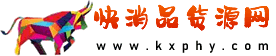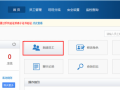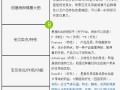大家都知道淘寶的主圖都有放大鏡功能,我們平時瀏覽別家的店鋪時候,可以看到主圖可以放大細看,是不是覺得很好呢?但是大家知道嗎?其實放大鏡不是放大越大越好,也不是越小越好呢!適可而止,這個是我們都知道的!
以下是淘寶規定能出現放大鏡的分辨率 并且要求500K以內哦!
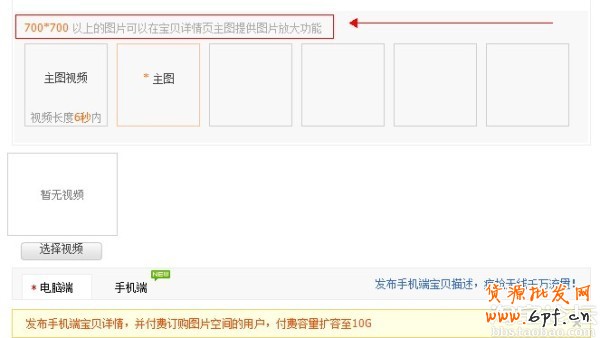
今天小編就把這分辨率的調整和容量大小的調整,都告訴大家,讓大家在圖片制作方面得心應手,我們需要用到PS軟件,沒有的朋友可以去網上下載!
首先打開PS ,這個和軟件版本沒有多大關系都是可以制作的 小編用的PS 6版本的
如圖 PS打開后是空空的哦! 如下圖!!
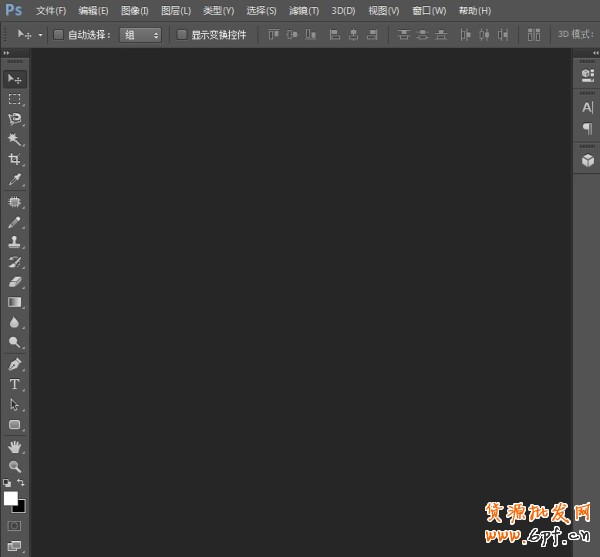
接著打開一張需要修改的圖 我已經打開好了 如下圖!!

點擊圖像 → 圖像大小 如下圖
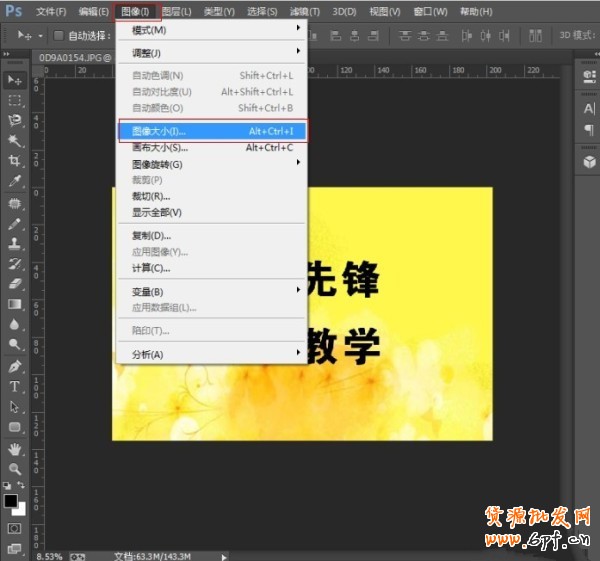
我們可以看到這個圖的原始大小 紅框內 如下圖

這個圖片如果在商品描述里直接使用的話,會過大,超過瀏覽器的尺寸,我們的目的是讓大眾都看到,不是每個人的屏幕都是大尺寸的,那有人問了,這個圖 這么大可以使用放大鏡了,為什么還要改,
前面說了適可而止,這個圖偏大了,使用放大鏡不大好!所以我們需要修改. 修改如下圖!看箭頭處

我們只修改寬度為700就好了,淘寶說700700就可以有放大功能了,那么我們只修改寬度就可以了,為什么我們不修改高度也為700呢?PS軟件都是自動等比例的改變,所以我們填入700后,高度會以最合適的數值來產生,我們不要
隨意改動,避免圖像變形.
完成數值更改就可以點擊確定了! 如下圖
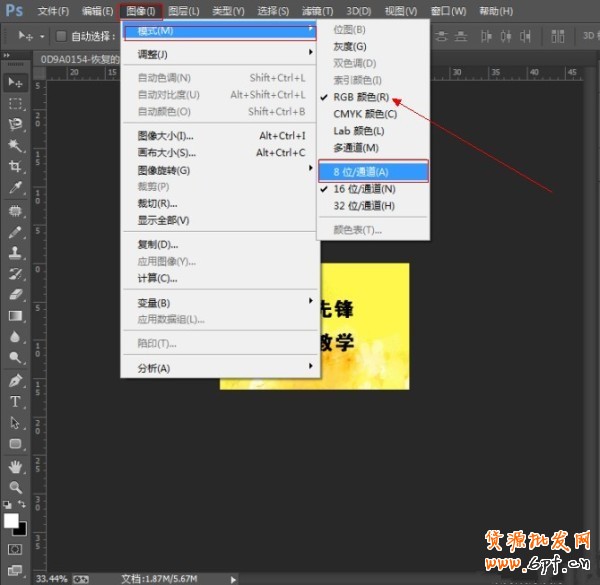
確定完成后 基本修改圖片已經完成,我們來看看 輸出圖片的大小和查看方式
點擊文件→ 存儲為 如下圖
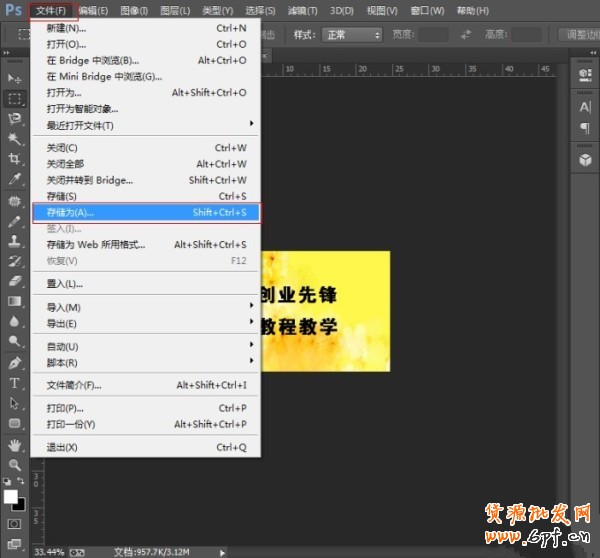
會出現如下圖對話框 然后選擇保存類型傍邊的小按鍵 進行格式選擇
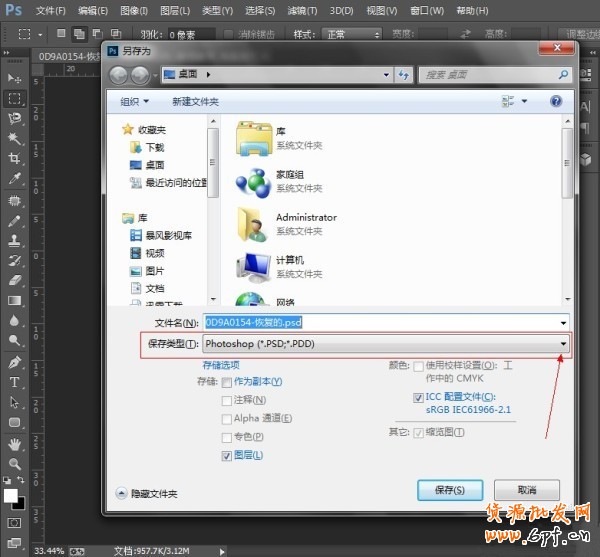
我們選擇最通用的格式 JPG格式,JPG格式基本是很通用的格式 如下圖
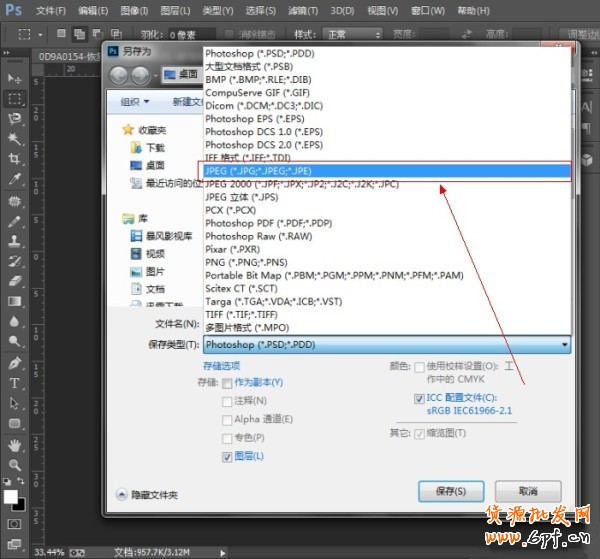
最后點擊下面的保存按鈕 如下圖
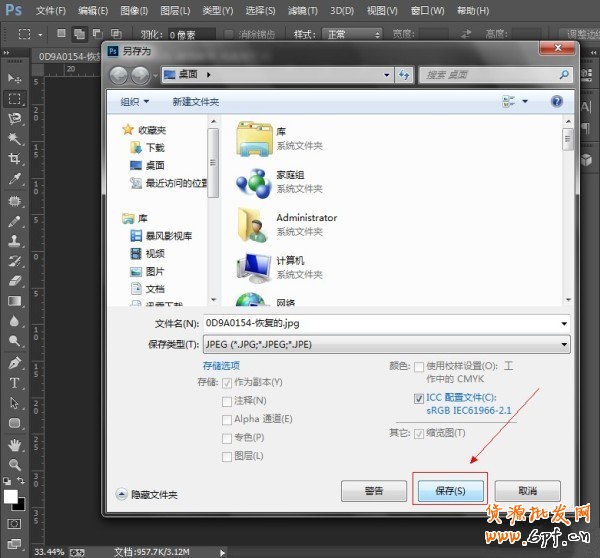
記得保存到自己能找到的路徑哦 , 點擊保存后出現如下圖 ,我們來看看參數
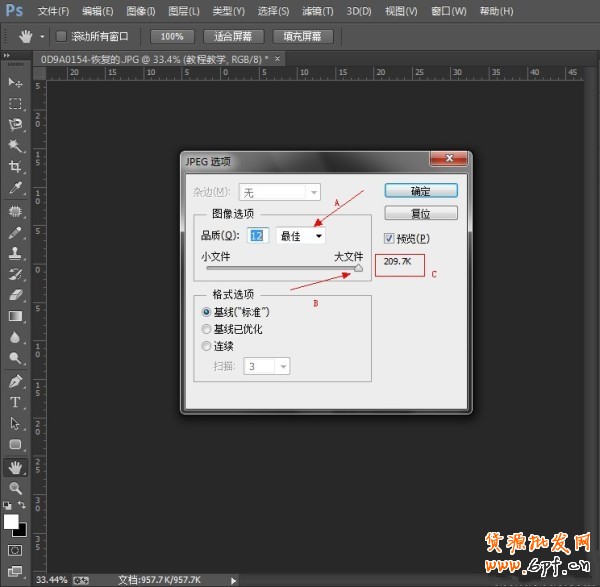
A線=我們記得要選擇最佳,這樣出來的圖是最好的
B線=記得把該按鈕拉到最右邊,也是為了輸出最好的圖
C處=是指輸出后的圖有多大,這樣我們就可以很直觀的看到圖像大小,是否適合淘寶所規定的500K
常見問題解答
1.我的圖像調整為寬度700K后 高度顯示的是1000多,這怎么辦?
答:親 您拍攝的照片一定是長方形的,鑒于視覺效果的恰到好處,建議拍攝正方形或是是稍微正方形一點的照片,不建議拍攝長方形的照片,所以在拍攝時候,一定要注意!!(相機可以橫拍和豎拍)
2.我的圖像保存了,但是顯示容量為600多K了怎么辦
答:建議您在最后保存的時候在參數查看里把圖像選項下的品質調為高,如果不行在調為中
一般如果不超出大小500K建議直接選擇最好的品質 {最佳}!!
3.我的圖像不能預覽輸出大小!看不到是多少K,怎么辦 ?就像下面的圖一樣!!
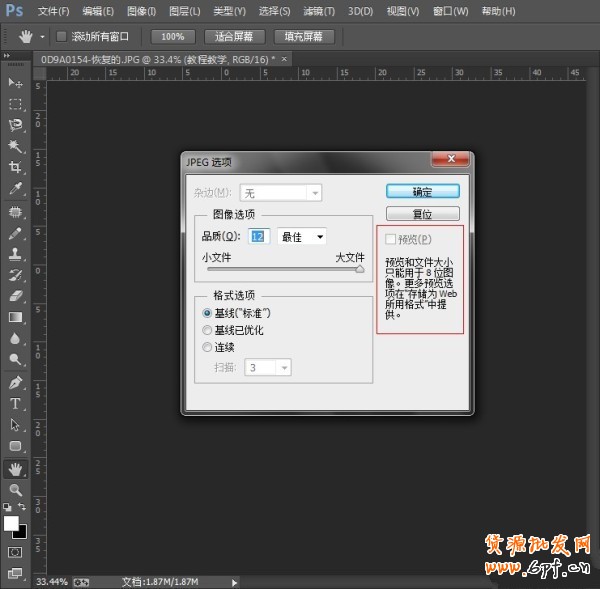
答:如果出現這樣的圖,說明您選擇了16通道或者更高,所以不能進行預覽,其實做淘寶圖的8位通道的就夠用了,下面我們來進行一下轉換,就可以達到預覽的作用了,請看圖!!
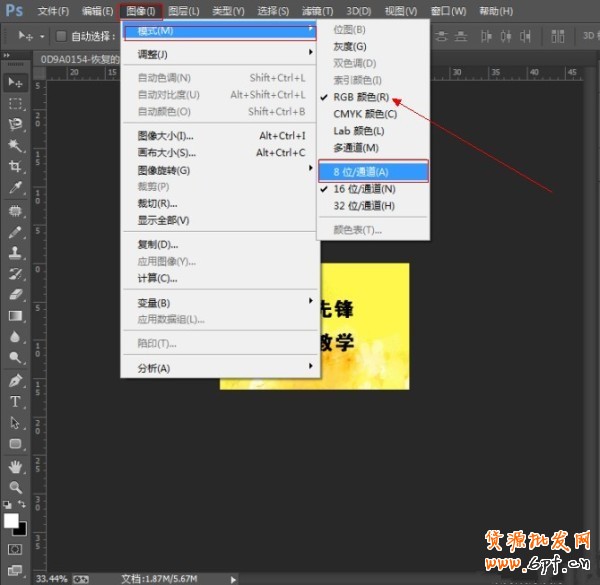
調整圖像 → 模式 下的8位通道就可以了,那么箭頭上的RGB模式為電腦模式CMYK是印刷模式,如果調整了也沒有預覽,建議查看是否是CMYK模式!!電腦上用的都要是RGB模式為好!! 因為我們不印刷所以沒有必要選擇CMYK模式.
小編寫在最后
PS功能是很強大,有的朋友望而卻步,其實我覺得我們不一定要學完所有的一套,我們只需選擇我們需要的來學習就好了,當你學會了這些,你在去慢慢的接觸它,我相信你一定能得心應手,因為你已經贏得了它的"初戀",我相信接下來就是"熱戀"
樂發網超市批發網提供超市貨源信息,超市采購進貨渠道。超市進貨網提供成都食品批發,日用百貨批發信息、微信淘寶網店超市采購信息和超市加盟信息.打造國內超市采購商與批發市場供應廠商搭建網上批發市場平臺,是全國批發市場行業中電子商務權威性網站。
本文來源: 如何運用PS讓圖片生成放大鏡教程